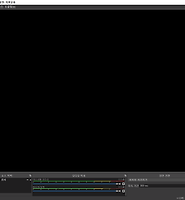| 일 | 월 | 화 | 수 | 목 | 금 | 토 |
|---|---|---|---|---|---|---|
| 1 | 2 | 3 | 4 | |||
| 5 | 6 | 7 | 8 | 9 | 10 | 11 |
| 12 | 13 | 14 | 15 | 16 | 17 | 18 |
| 19 | 20 | 21 | 22 | 23 | 24 | 25 |
| 26 | 27 | 28 | 29 | 30 | 31 |
- Sony A850
- openstack
- 모리셔스 카젤라
- 두바이
- duabi
- 트루오비쉬
- 느낌 사진
- 서울야경
- 경주 여행
- 두바이여행
- bind9
- 모리셔스
- postgresql 비밀번호 변경
- r
- 모리셔스 여행
- Melbourne 여행
- Trou aux Biches
- 경주
- cloud foundry
- 톰캣 서비스 등록
- postgresql 설치
- 프랑크푸르트 여행
- 독일여행
- 모리셔스여행
- 서울 야경
- postgresql 비밀번호 초기화
- mauritius casela
- 모리셔스 카셀라
- 모리셔스리조트
- mauritius
- Today
- Total
I.K.Picture & IT Info.
[OBS Studio] 카메라 사각형 모양 원형으로 변경하기 본문
요새 뭐 원격 강의다 회의다.. 방송이다....
화면을 녹화할 일들이 많죠
그것도 카메라를 이용해서 화면을 녹화하는 경우가 저 같은 경우에는 많이 있습니다.
전 지난번부터 OBS Studio를 사용해서 녹화를 하고 있는데요
이거 주로 실시간 방송할때도 많이 사용하신다고 하네요.
전 아직 그럴 생각은 없기 때문에 ....
녹화로만 사용하고 있는데
카메라.. 기본 설정이 무조건 직사각형이더라구요..
뭔가 이전에 썻던 녹화 프로그램은 원형이 되고.
원형으로 하면 옆에 지저분?한거 안보이면서 제 얼굴만 딱 보여서 좋아...(제가 녹화하는 방을 쫌 청소를 안하다보니 ㅋㅋ)보여서
원형으로 하는 방법을 찾다가 찾았!!고
정리를 해볼겸 겸사 겸사 올려봅니다.
꼭 원형이 아니고 다른 도형도 모두 다 가능합니다!!
왜냐!!? 바로 아래 파워포인터로 만드는 도형은 모두 다 되거든요 ㅎㅎ
자 일단
첫번재, 파워포인트로 원하는 도형을 검은색 배경 색으로 그린 후 오른쪽 클릭하여
그림으로 저정합니다.
이 때!!! 반드시 png 로 저장하셔야됩니다.
전 circle.png 로 저장하였습니다.
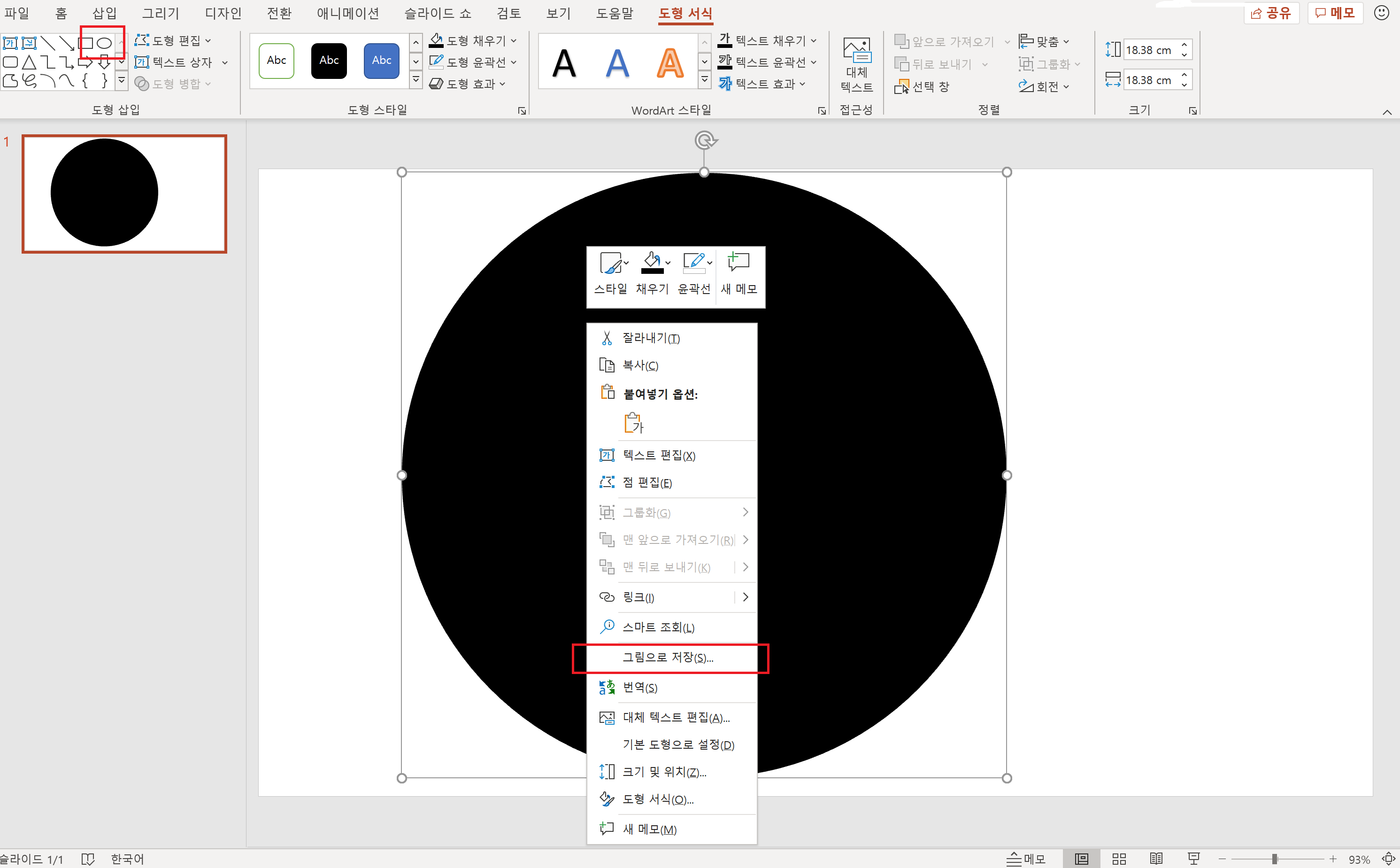
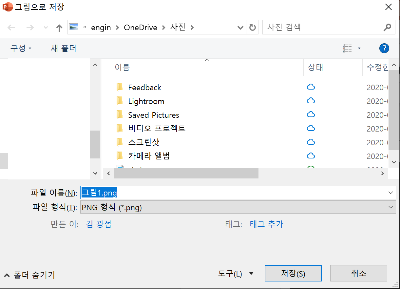
카메라는 기본적으로 켜져있다고 생각하고 진행을 하겠습니다.
일단 켜져있는 카메라를 오른쪽 클릭하여 "필터"를 클릭합니다.
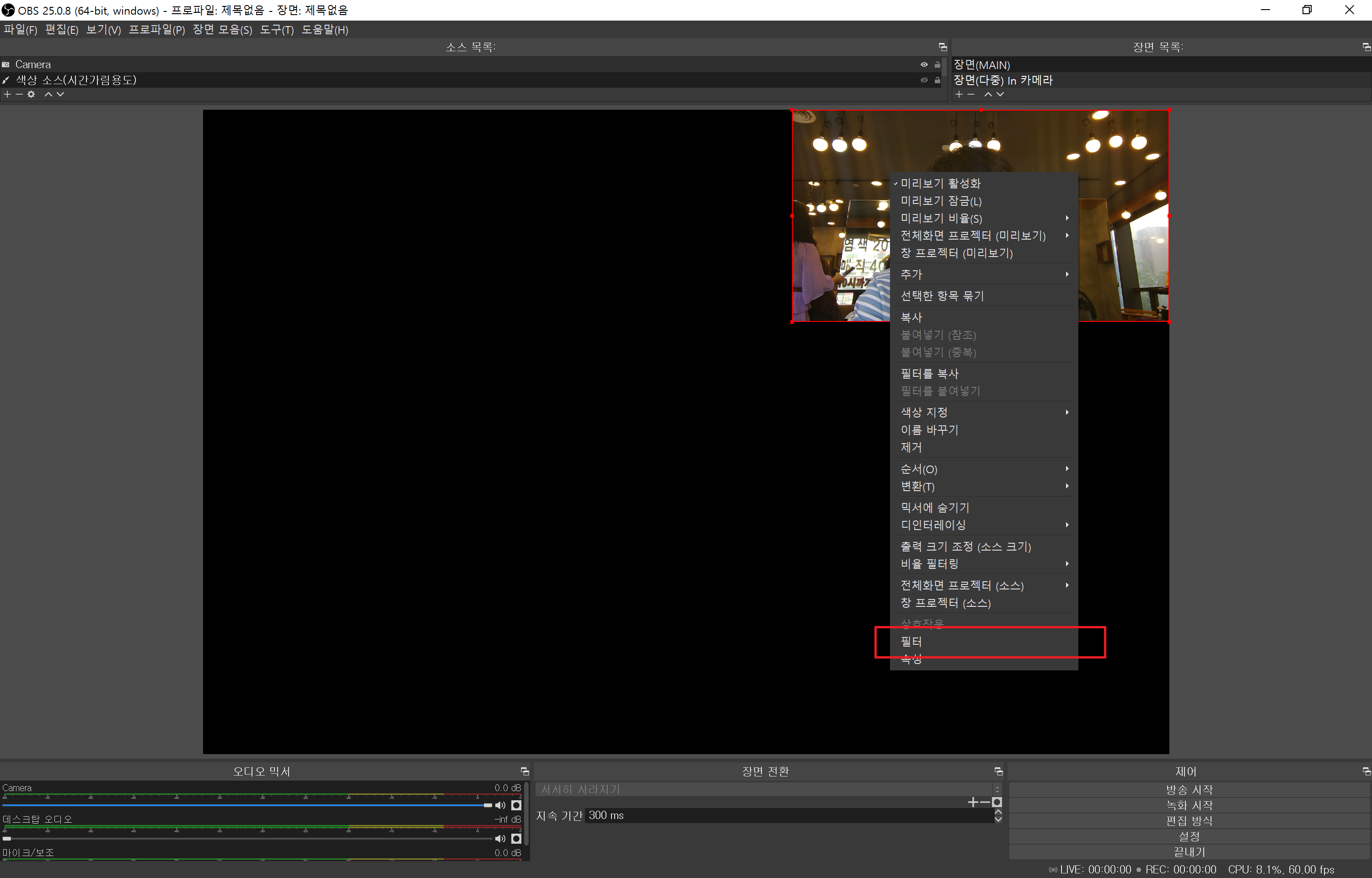
그러면 아래와 같이 창이 뜨게되고
왼쪽에 "효과 필터" 밑 부분을 보면 + 버튼이 있는데 이를 누르면
"이미지 마스크/혼합"이 보입니다.
이것을 눌러줍니다.
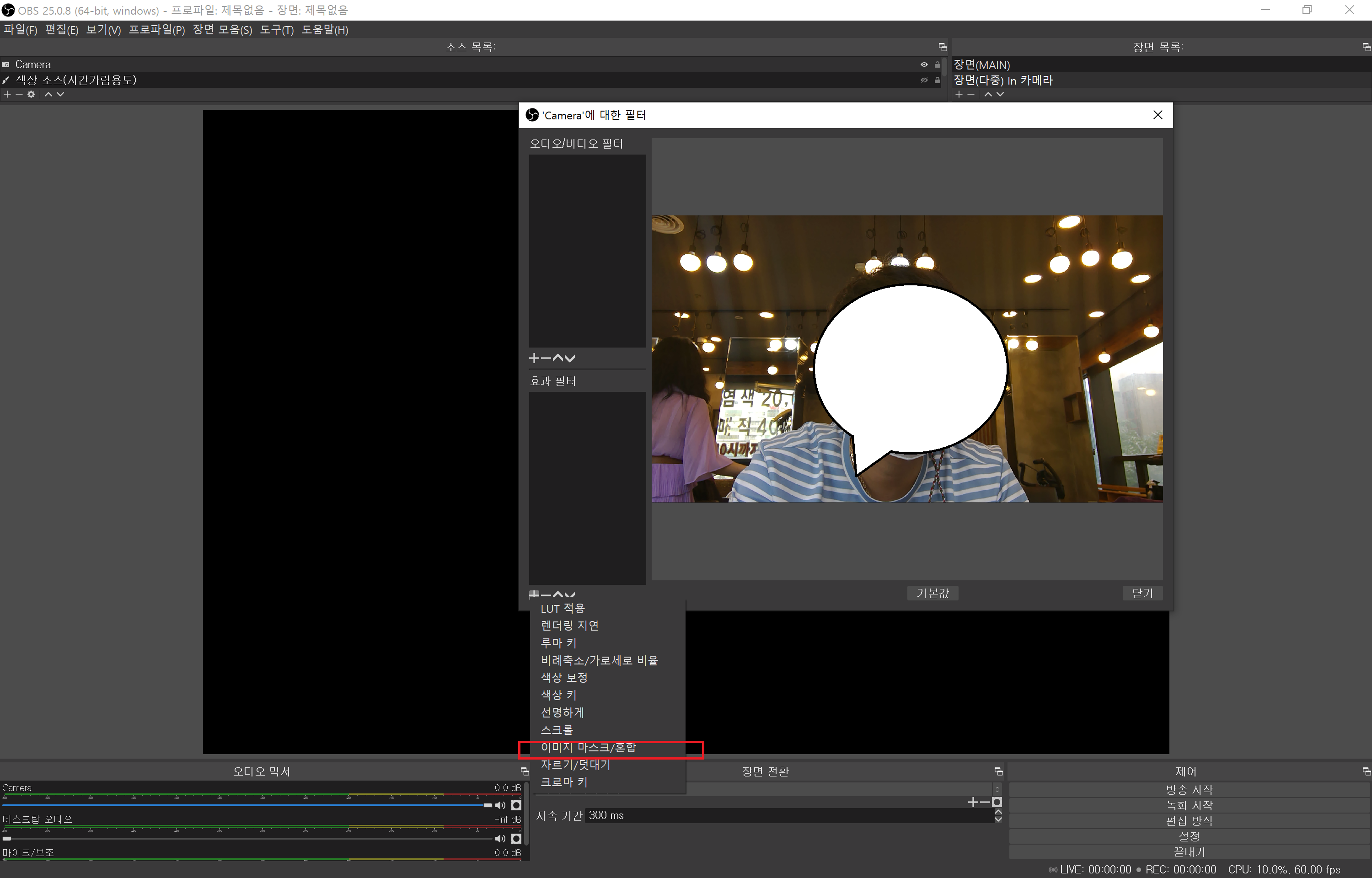
그러면 필터 이름을 작성하라고 하는데
뭐 대충 아무거나 작성한 후 확인을 누르면
이미지를 불러올 수 있는 창이 하나 뜨게 됩니다.
"찾아보기"를 눌러서 아까 파워포인트에서 저장한 이미지를 열어줍니다.
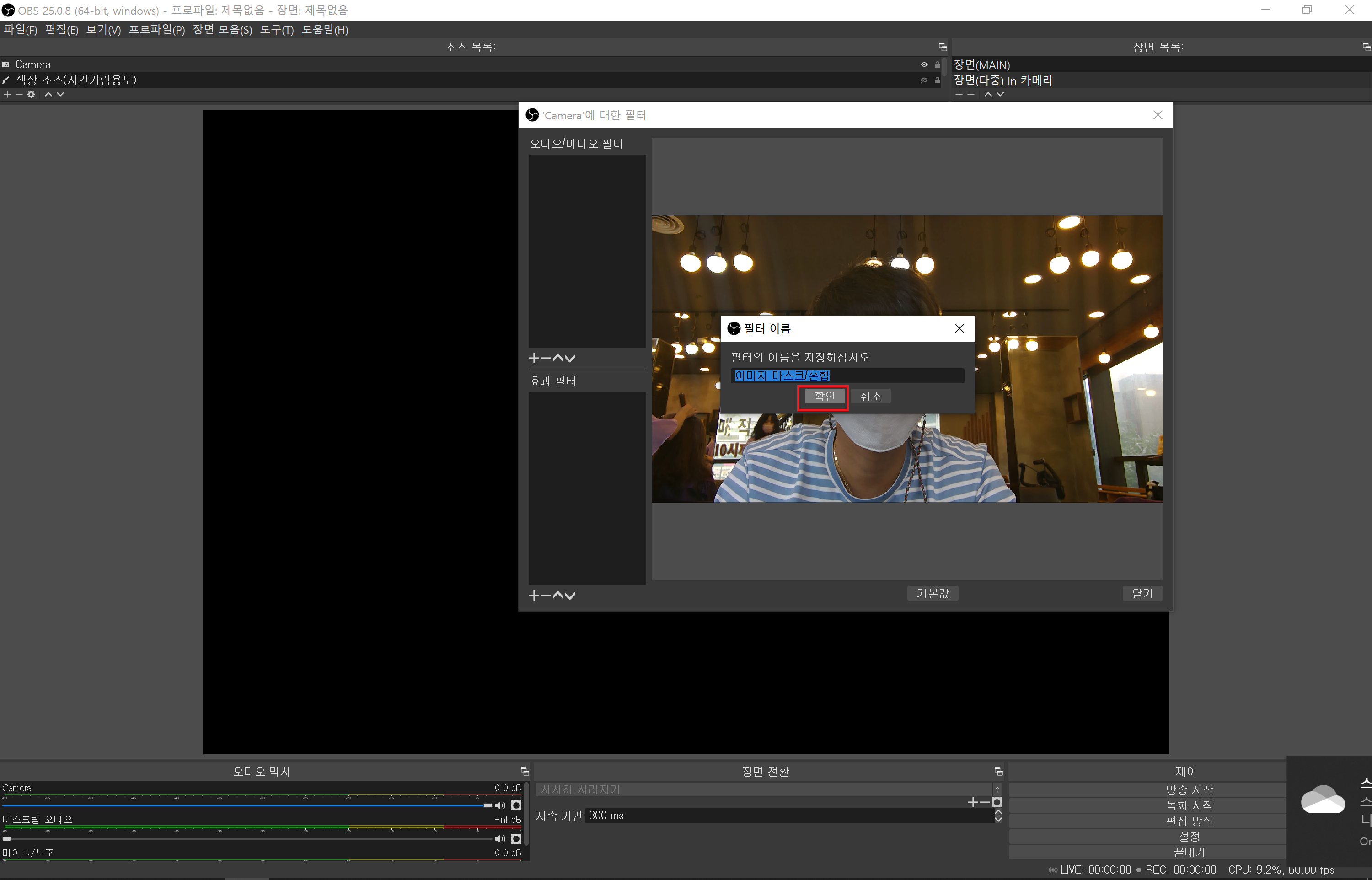
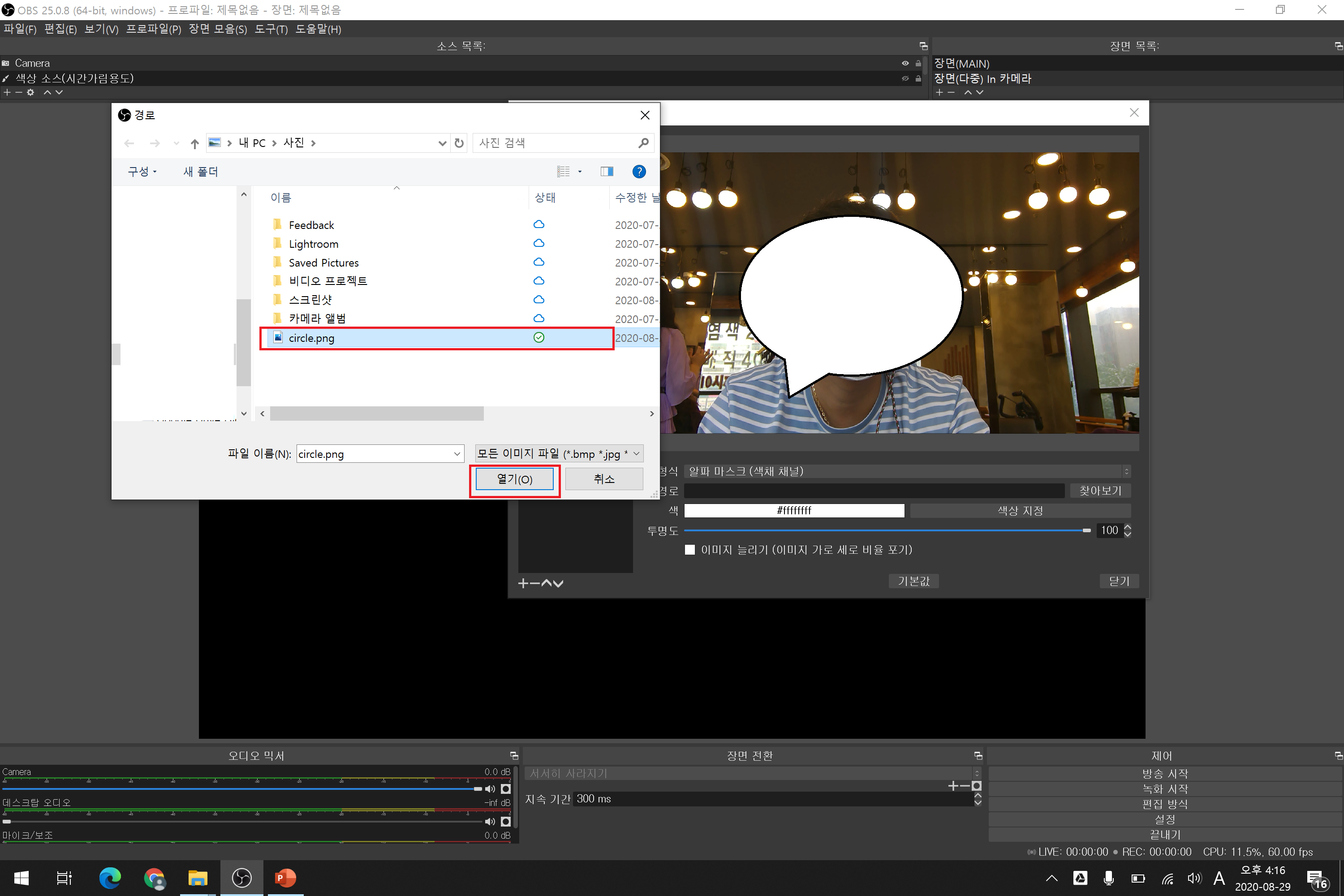
그런데 이렇게 딱 열면 갑자기 보이던 화면이 하나도 안보이게됩니다.
이 때, 당황하지 않고 "형식"을 눌러 "알파 마스크"로 바꿔줍니다. ㅎ
그러면 동그라미(?) 형태로 보여지게되요~
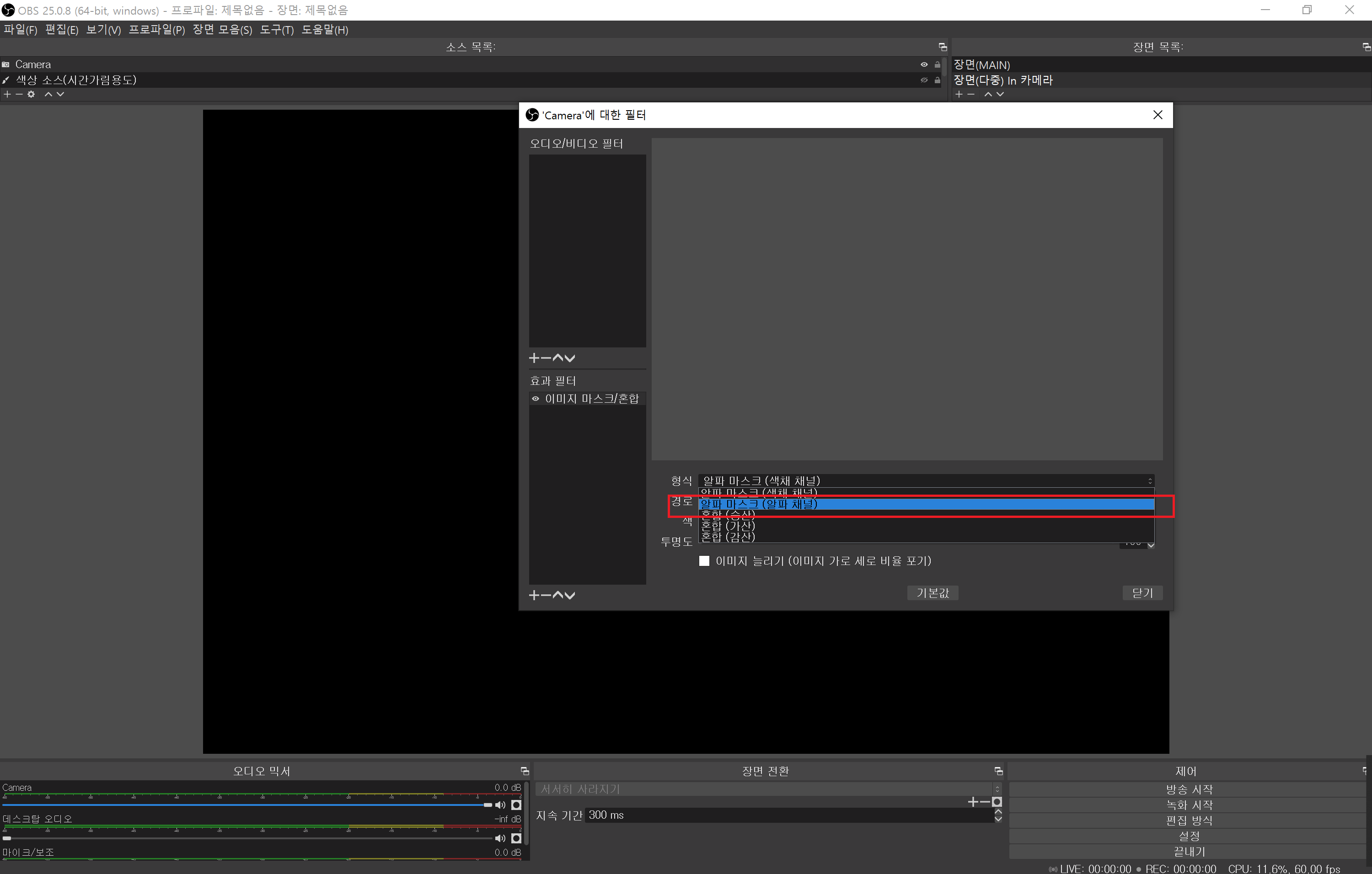
근데 아래 그림에 보는것처럼
난 동그라미를 만들고 싶은데 ... 옆에 왠? 선이 가있찌???
이게... 전 원을 1:1 형태로 저장했는데
카메라는 16:9? 형태여서...
저렇게 보이게됩니다...
그래서 이미지를 저장할때 16:9로 저장하던지 (근데 이건 파워포인터로는 안되겠죠..)
해야되는데 그게 귀찮으니 일단 그냥 닫기 버튼을 누르고 나간 후
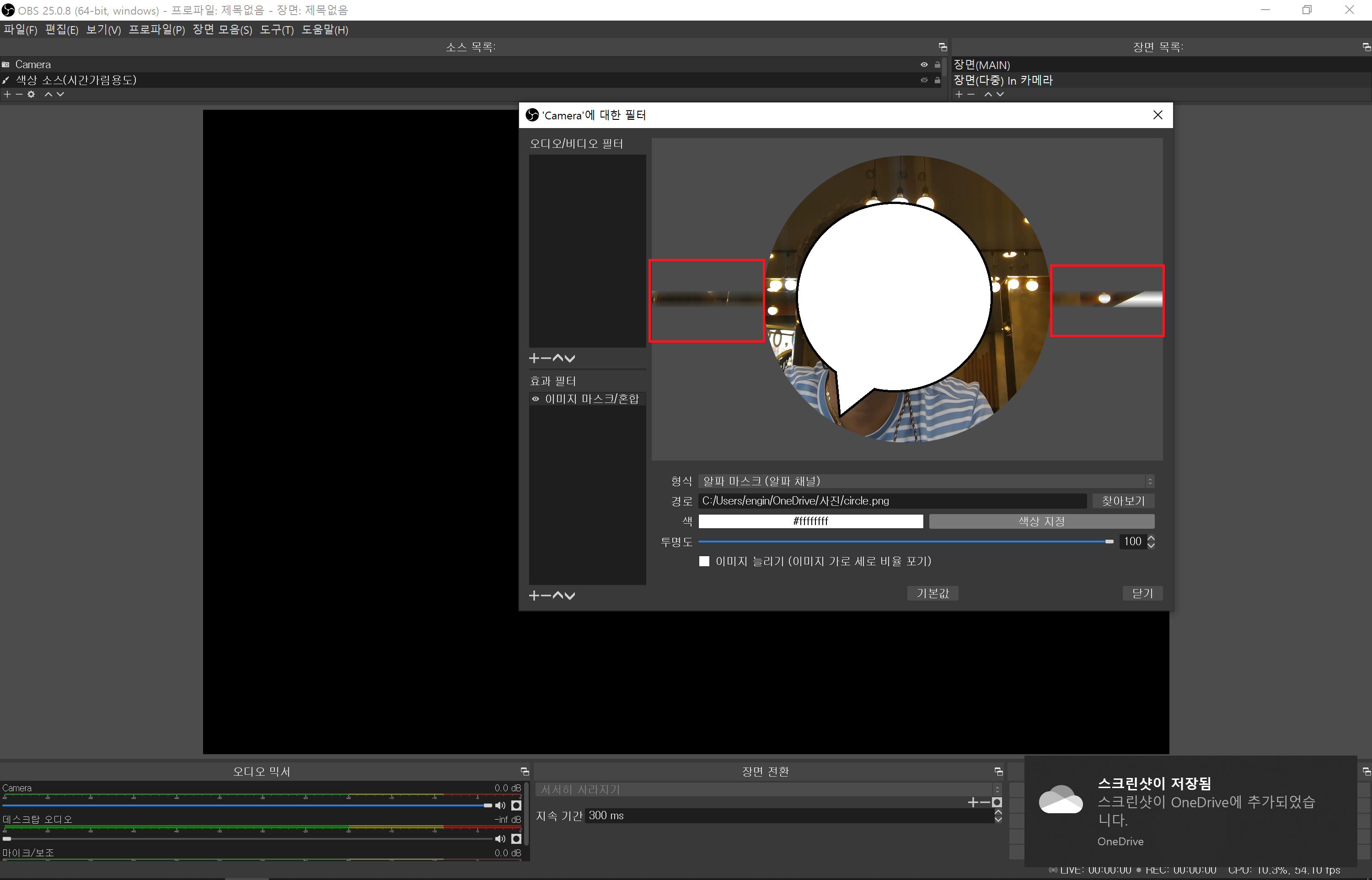
Alt 버튼을 누르면서 끝 부분을 마우스로 아래 처럼 줄여주면
아주아주 간편하게 제거가 되면서 제가 원하는 원형 카메라 모습이 딱하고
만들어졌습니다.
이젠 카메라 때문에 옆을 안치워도 되네요 ~~~ :) ㅎㅎㅎ
그럼 다들 유용한 정보게 되길 바라면서 이것으로 이번 포스팅은 마치도록 하겠습니다.
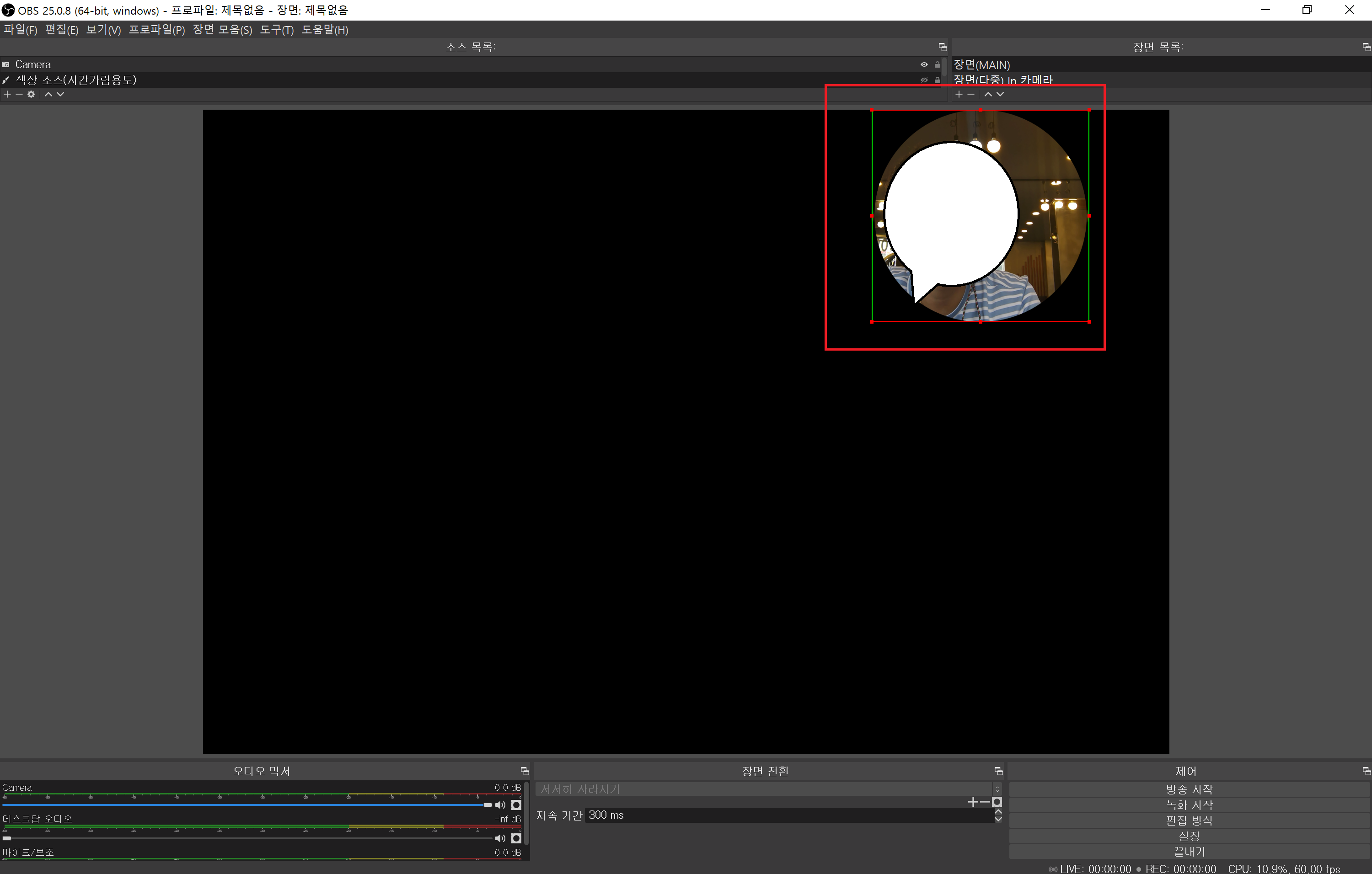
'Desktop and Mobile > Windows' 카테고리의 다른 글
| [Windows Terminal] 앱 스토어 오류 시 수동 설치 (0) | 2021.02.10 |
|---|---|
| [windows 10] 설치 시 "파티션 X에 Windows를 설치할 수 없습니다" 메시지 (0) | 2020.08.04 |
| [Windows 10 Tip] 듀얼 모니터 사용 시 작업 표시줄 설정 (0) | 2020.07.22 |
| [OBS Studio] 소개 및 데스크톱 화면 검은색 현상 (0) | 2020.07.22 |
| [windows] C 드라이브 용량 조금이라도 확보하기 (0) | 2020.06.30 |